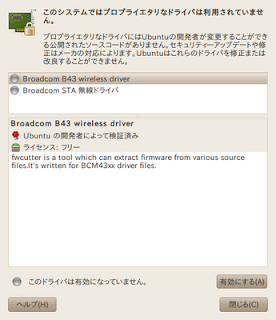Ubuntu をインストールしていたセカンドマシン Dell Inspiron 5100 の調子がおかしくなってきたので、
ノート PC を買い換えました ( ポイントで )。
Ubuntu でしか使わないから、安いやつでいいやってことで、2 週間ぐらい検討した結果、
Lenobo IdeaPad U150 にしました。
Atom の Netbook じゃちょっとなぁ、i3,i5,i7 ノートはでかすぎ。
丁度良いサイズってことで、これに。
CPU: Intel Celelon SU2300 1.2GHz
RAM: 2GB DDR3×1 (Max 4GB)
HDD: 250GB
LCD: 11.6inch 1366×768ドット
無線: 802.11b/g
小ぶりながら、キーピッチも大きめで打ちやすいです。

この天板の素材とデザインがいまいちという意見もありますが、そこは全く気にならない。
中身が重要。
裏蓋を開けると HDD、メモリ、PCI スロットに簡単にアクセスできるのが良いです。
早速、Ubuntu 10.04 LTS (32bit) をインストールしました。
64bit 版にするか悩んだんですが、ググると対応してないパッケージがあったりとか、
特別なんかしないといけない場合があるらしいとかあるようで、32bit 版にしときました。
32bit 版でも特に問題ないらしい。
今のところ、問題ないです。
以下、インストール時のメモです。
1. まず、Windows7 で最低限の動作確認をしておく
インストールしてある Windows7 を起動して、無線 LAN、有線 LAN、スピーカぐらいは、動作確認しておきます。
特に問題なし。
2. Ubuntu 10.04 LTS インストーラの準備
Lenobo IdeaPad U150 には、CD/DVD ドライブが搭載されていません。
USB メモリ等にインストーラを準備します。
今回は UNetbootin で、microSD にインストーラを入れ、
USB-microSD アダプタからブートしました。
UNetbootin から、直接 ISO イメージをダウンロードして、microSD に書くこともできますが、
途中で書き込み失敗とかもあり得るので、ISO イメージをあらかじめダウンロードしておきます。
Ubuntu Japanese Team
インストーラの作成に、ちょっと時間がかかります。
3. Ubuntu 10.04 LTS をインストール
USB-microSD アダプタ を PC に挿入し、起動時に BIOS の設定で (F12 か F2 キー)、USB-microSD アダプタから起動します。
一応、Windows7 も残しておきたかったので、デュアルブート設定にします。
パーティションは、Windows7 100GB、Ubuntu 100GB ぐらいに配分。
パーティション設定のときに、スライダーで簡単にパーティション設定ができます。
すばらしい。
あらかじめ、GNU parted とかでパーティション切り直さなくていいんだ (感涙)。
特にトラブルもなく、インストールできました。
4. 無線 LAN について
Lenobo IdeaPad U150 の無線 LAN は、Broadcom BCM4312 802.11b/g (rev 01) でした。
インストール直後は、動かなかったんですが、apt-get update すると、
ドライバのインストールウィンドウが出てきました。
Broadcom STA ドライバ を選択して、有効化すると使えるようになります。
Broadcom B43 Wireless Driver だと、つながったように見えるものの、通信できませんでした。
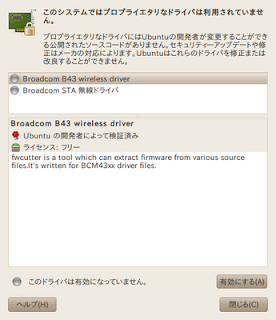
5. その他メモ
sfdisk と df の結果を貼り付けておきます。
リカバリ用のパーティションも保持されているようです ( たぶん )。
あとは自己責任でどうぞ。
( Windows7 は使わない、最悪リカバリできなくてもいいやってことでやってます )
# sfdisk -l
Disk /dev/sda: 30401 cylinders, 255 heads, 63 sectors/track
Units = cylinders of 8225280 bytes, blocks of 1024 bytes, counting from 0
Device Boot Start End #cyls #blocks Id System
/dev/sda1 * 0+ 25- 26- 204800 7 HPFS/NTFS
/dev/sda2 25+ 12227- 12203- 98014471 7 HPFS/NTFS
/dev/sda3 12227+ 28475- 16248- 130505729 f W95 Ext'd (LBA)
/dev/sda4 28475+ 30401- 1927- 15471800 12 Compaq diagnostics
/dev/sda5 24523+ 28475- 3952- 31737856 1 FAT12
/dev/sda6 12227+ 24018- 11791- 94706688 83 Linux
/dev/sda7 24018+ 24522- 505- 4051968 82 Linux swap / Solaris
# df
Filesystem 1K-blocks Used Available Use% Mounted on
/dev/sda6 93219808 2767284 85717192 4% /
none 958376 324 958052 1% /dev
none 962592 184 962408 1% /dev/shm
none 962592 116 962476 1% /var/run
none 962592 0 962592 0% /var/lock
none 962592 0 962592 0% /lib/init/rw
6. 最後に、起動の高速化設定等々。
あとは、以下のリンクから順番に設定していけば OK。
まさおのブログ (表): Ubuntu インストール後にする設定
Bootchart の結果は、19.23 秒。
実測で、電源 ON から 「 テケテン 」 まで 35 秒。
● Lenobo IdeaPad U150, 10.04 LTS, デュアルブート, Windows7, Ubuntu, パーティション, リカバリ